No artigo de hoje, gostaríamos de compartilhar com você os métodos de configuração do SELinux para o modo “Permissivo” após orientá-lo através de seus detalhes importantes.
O que é o modo permissivo SELinux?
O modo "Permissivo" também é um dos três modos em que o SELinux opera, i.e., “Obrigatório”, “Permissivo” e “Desativado”. Estas são as três categorias particulares de modos SELinux, enquanto, genericamente, podemos dizer que em qualquer instância particular, SELinux será "Ativado" ou "Desativado". Os modos “Reforçando” e “Permissivo” se enquadram na categoria “Ativado”. Em outras palavras, significa que sempre que o SELinux estiver habilitado, ele estará operando no modo "Impingindo" ou no modo "Permissivo".
É por isso que a maioria dos usuários se confunde entre os modos "Impingir" e "Permissivo" porque, afinal, ambos se enquadram na categoria "Ativado". Gostaríamos de fazer uma distinção clara entre os dois, primeiro definindo seus propósitos e, em seguida, mapeando-os para um exemplo. O modo “Enforcing” funciona implementando todas as regras que estão definidas na política de segurança SELinux. Ele bloqueia o acesso de todos os usuários que não têm permissão para acessar um determinado objeto na política de segurança. Além disso, esta atividade também é registrada no arquivo de log SELinux.
Por outro lado, o modo “Permissivo” não bloqueia o acesso indesejado, apenas registra todas essas atividades no arquivo de log. Portanto, este modo é usado principalmente para rastrear bugs, auditar e adicionar novas regras de política de segurança. Agora, considere um exemplo de um usuário “A” que deseja acessar um diretório chamado “ABC”. É mencionado na política de segurança do SELinux que o usuário “A” sempre terá o acesso negado ao diretório “ABC”.
Agora, se o seu SELinux estiver habilitado e operando no modo “Enforcing”, então sempre que o usuário “A” tentar acessar o diretório “ABC” o acesso será negado, e este evento será registrado no arquivo de log. Por outro lado, se o seu SELinux estiver operando no modo “Permissivo”, então o usuário “A” terá permissão para acessar o diretório “ABC”, mas ainda assim, este evento será registrado no arquivo de log para que um administrador pode saber onde ocorreu a violação de segurança.
Métodos de configuração do SELinux para o modo permissivo no CentOS 8
Agora, quando entendemos completamente o propósito do modo “Permissivo” do SELinux, podemos facilmente falar sobre os métodos de configuração do SELinux para o modo “Permissivo” no CentOS 8. No entanto, antes de seguir para esses métodos, é sempre bom verificar o status padrão do SELinux executando o seguinte comando em seu terminal:
$ sestatus
O modo padrão do SELinux é destacado na imagem mostrada abaixo:

Método de configuração temporária do SELinux para o modo permissivo no CentOS 8
Ao definir temporariamente o SELinux para o modo “Permissivo”, significa que este modo será habilitado apenas para a sessão atual e, assim que você reiniciar o sistema, o SELinux irá retomar seu modo de operação padrão, i.e., o modo “Reforçando”. Para configurar temporariamente o SELinux para o modo “Permissivo”, você precisa executar o seguinte comando em seu terminal CentOS 8:
$ sudo setenforce 0
Ao definir o valor do sinalizador “setenforce” para “0”, estamos essencialmente alterando seu valor para “Permissivo” de “Impondo”. Executar este comando não exibirá nenhuma saída, como você pode ver na imagem anexada abaixo.

Agora, para verificar se o SELinux foi configurado para o modo “Permissivo” no CentOS 8 ou não, executaremos o seguinte comando no terminal:
$ getenforce
A execução deste comando retornará o modo atual do SELinux e que será “Permissivo”, conforme destacado na imagem mostrada abaixo. No entanto, assim que você reiniciar o sistema, o SELinux voltará ao modo “Impingindo”.

Método de configuração permanente do SELinux para o modo permissivo no CentOS 8
Já declaramos no Método # 1 que seguir o método acima irá apenas temporariamente definir o SELinux para o modo “Permissivo”. No entanto, se você quiser que essas alterações estejam lá mesmo depois de reiniciar o sistema, você precisará acessar o arquivo de configuração SELinux da seguinte maneira:
$ sudo nano / etc / selinux / config
O arquivo de configuração do SELinux é mostrado na imagem abaixo:
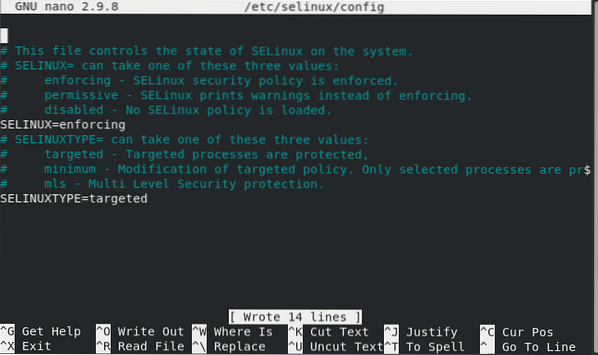
Agora, você precisa definir o valor da variável “SELinux” para “permissivo”, conforme destacado na imagem a seguir, após o qual você pode salvar e fechar seu arquivo.
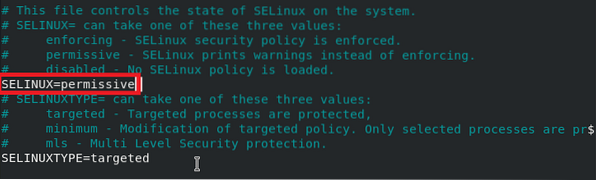
Agora, você precisa verificar o status do SELinux mais uma vez para descobrir se seu modo foi alterado para “Permissivo” ou não. Você pode fazer isso executando o seguinte comando em seu terminal:
$ sestatus
Você pode ver na parte destacada da imagem mostrada abaixo que, agora, apenas o modo do arquivo de configuração foi alterado para “Permissivo”, enquanto o modo atual ainda é “Obrigatório”.
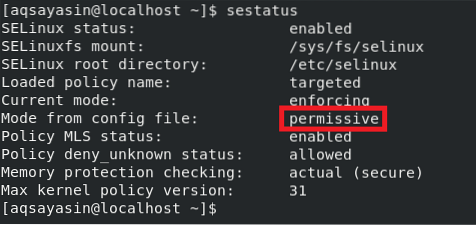
Agora, para que nossas alterações tenham efeito, reiniciaremos nosso sistema CentOS 8 executando o seguinte comando no terminal:
$ sudo shutdown -r now
Após reiniciar seu sistema, quando você verificar o status do SELinux novamente com o comando “sestatus”, você notará que o modo atual também foi definido como “Permissivo”.
Conclusão:
Neste artigo, aprendemos a diferença entre os modos “Reforçando” e “Permissivo” do SELinux. Em seguida, compartilhamos com você os dois métodos de configuração do SELinux para o modo "Permissivo" no CentOS 8. O primeiro método é para alterar temporariamente o modo, enquanto o segundo método é para alterar permanentemente o modo para "Permissivo". Você pode usar qualquer um dos dois métodos de acordo com seus requisitos.
 Phenquestions
Phenquestions


